
Садржај
- фазе
- Део 1 Направите мелодију звона
- Део 2 Преместите мелодију звона на иПхоне-у
- Део 3 Подесите мелодију звона
Ако желите да промените подразумевану мелодију звона за свој иПхоне, можете да креирате и инсталирате прилагођену мелодију звона користећи иТунес. Након додавања мелодије звона у ваш телефон, можете је користити као задану мелодију звона или је доделити контакту.
фазе
Део 1 Направите мелодију звона
-
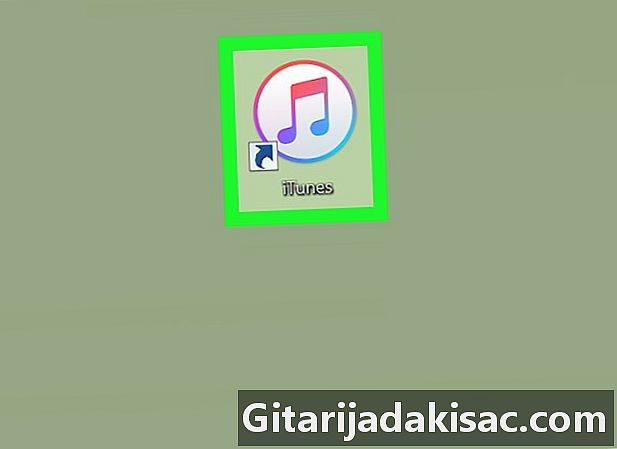
Отворите иТунес. Икона иТунес изгледа попут вишебојне музичке ноте (♫) на белој позадини.- Ако се од вас тражи да ажурирате иТунес, кликните на Преузмите иТунес и сачекајте да се ажурирање инсталира. Поново покрените рачунар након инсталирања исправке.
- Ако се мелодија звона већ налази на вашем иПхоне-у, идите право на корак подешавања.
-
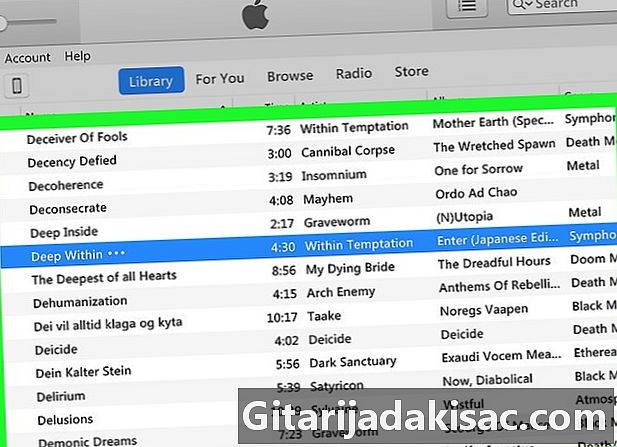
Проверите да ли је песма у иТунес-у. иТунес је потребан да би пресекао песму и користио је као мелодију звона. Ако је иТунес подразумевани музички плејер на вашем рачунару, двапут кликните на аудио датотеку да бисте је додали.- Ако иТунес није подразумевани музички плејер на рачунару, додајте песму кликом фајл > Додајте датотеку у библиотеку затим двапут кликните на датотеку коју желите да користите.
-
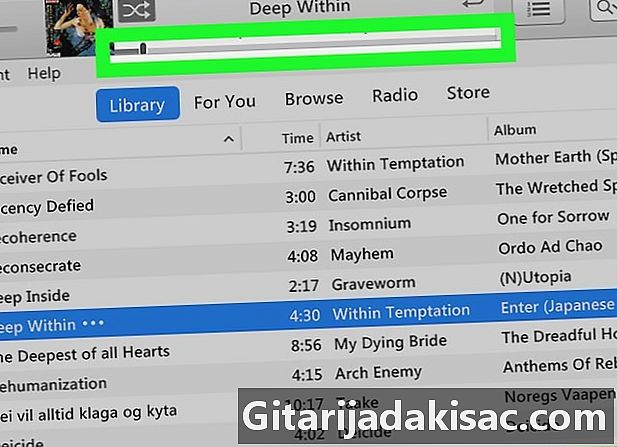
Пронађите одељак који желите да користите. У иТунес-у, двапут кликните на песму да бисте започели репродукцију и пронашли почетак снимка који желите да користите као мелодију звона. Запишите почетно време, слушајте 40 секунди, а затим запишите крајње време.- Током репродукције можете видети временску ознаку песме на врху иТунес прозора.
- Мелодије звона не могу да трају дуже од 40 секунди.
-
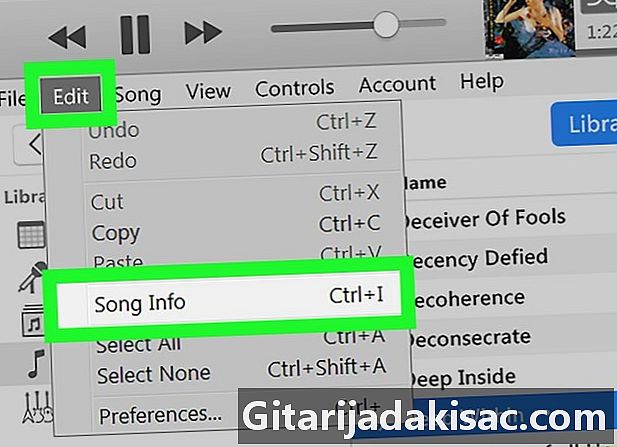
Отворите мени са информацијама о песми. Кликните на песму и изаберите издање > Информације о песми (ако користите Виндовс рачунар) или фајл > Добијајте информације (ако користите Мац) за отварање новог прозора.- Још један савет је да кликнете десним тастером миша на песму и изаберете Информације о песми (ако користите Виндовс рачунар) или Добијајте информације (ако користите Мац) из падајућег менија који се појави.
-

Идите на картицу opcije. Ова картица налази се при врху прозора са информационим менијем. -
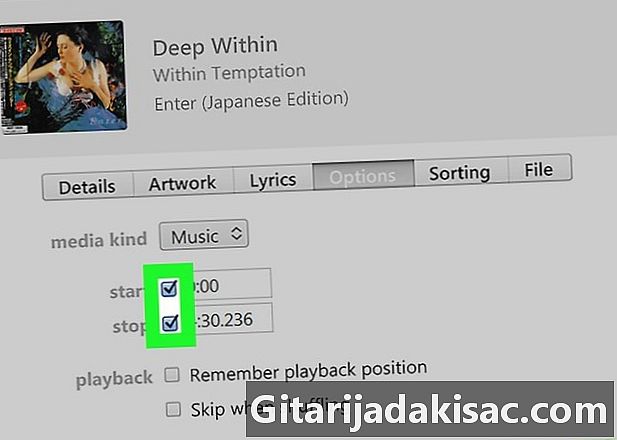
Означите поља početak и крај. Те кутије ћете наћи на врху прозора, испод одељка врста медија. Они ће вам омогућити да промените време почетка и завршетка песме. -
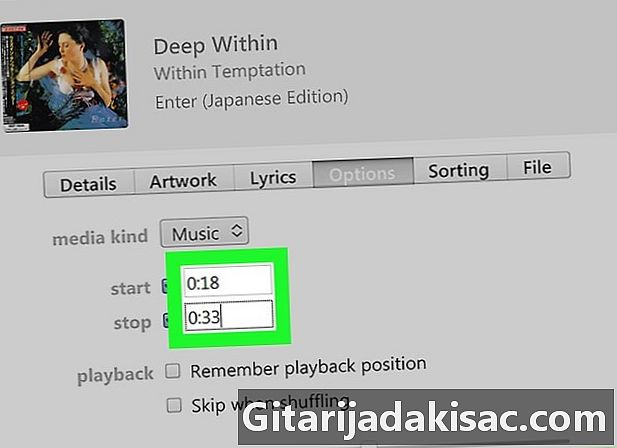
Унесите време почетка и времена завршетка. На пољу е početak, унесите време почетка исечка који сте забележили, а затим учините исто за крајње време у пољу крај. -
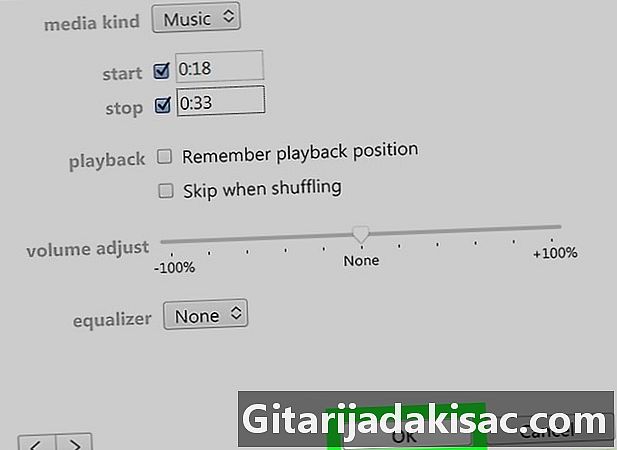
Кликните на у реду. Ово дугме је на дну прозора и омогућава вам да сачувате своје промене и затворите мени са информацијама. -
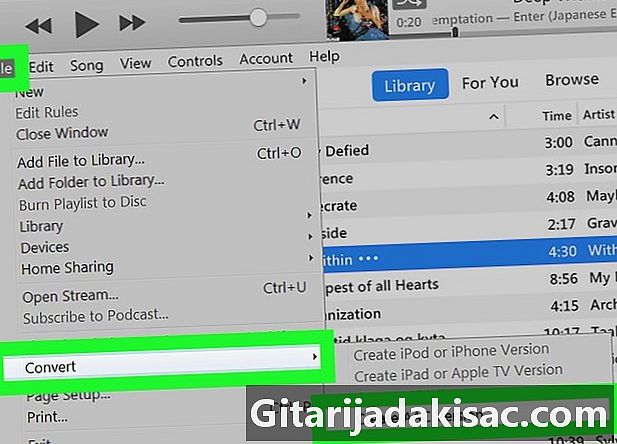
Креирајте ААЦ верзију песме. Кликните на песму и изаберите фајл > претворити > Креирајте верзију ААЦ-а да бисте створили нову верзију песме под оригиналном песмом. Трајање нове песме ће одговарати трајању звона.- На пример, ако је песма коју сте одабрали за песму трајала 36 секунди, поред нове песме видећете „0:36“ уместо укупне дужине оригиналне песме.
- Ако не можете да нађете опцију Креирајте верзију ААЦ-а у менију Цонуел кликните на издање (ако користите Виндовс рачунар) или iTunes (ако користите Мац), изаберите Преференцес ... > Увези поставке а затим повуците мени Увези са и изабери ААЦ кодер у падајућем менију.
-
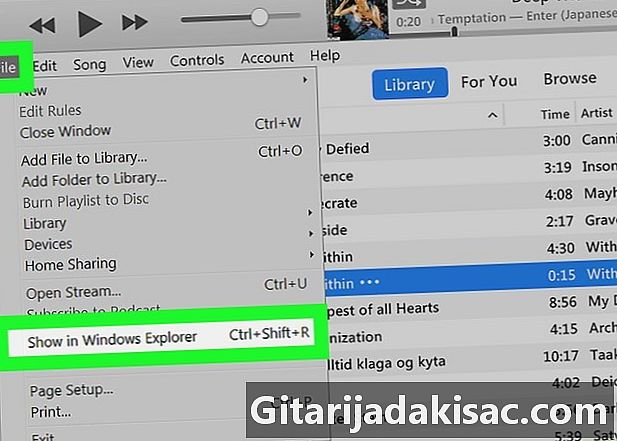
Отворите локацију датотеке ААЦ. Изаберите верзију песме ААЦ и затим кликните фајл > Прикажи у Филе Екплорер-у (ако користите Виндовс рачунар) или Прикажи у Финдер-у (ако користите Мац). Отвориће се датотека на вашем рачунару. -
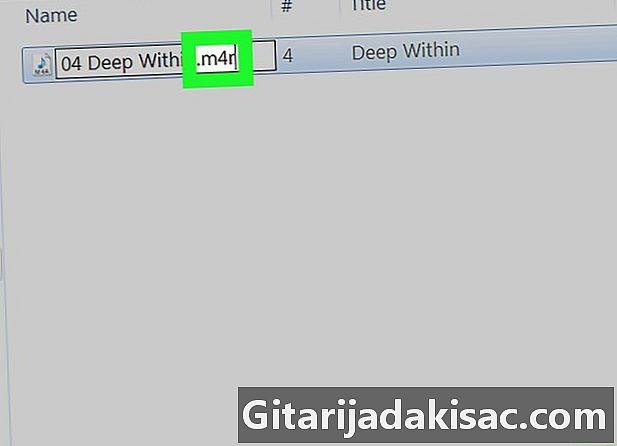
Уредите ААЦ датотеку у М4Р датотеку. Овај корак зависи од тога да ли користите Виндовс рачунар или Мац.- Ако користите Виндовс рачунар : идите на картицу Преглед → означите поље Филе Филе Ектенсионс → одаберите верзију.м4а песме кликом на њу → идите на картицу добродошао → кликни Поново именовати → заменити m4A по м4в на крају назива песме и притисните улазак → кликни у реду када ћете бити позвани.
- Ако користите Мац : изаберите ААЦ верзију песме (м4а верзија) → кликните фајл → одаберите Добијајте информације у падајућем менију → промени m4A у м4в у одељку Име и проширење затим притисните тастер повратак → одаберите Користите м4р када ћете бити позвани.
Део 2 Преместите мелодију звона на иПхоне-у
-

Повежите свој иПхоне са рачунаром. Уметните УСБ крај кабла за иПхоне пуњач у један од УСБ портова вашег рачунара, а други крај у порт за пуњење вашег телефона. -
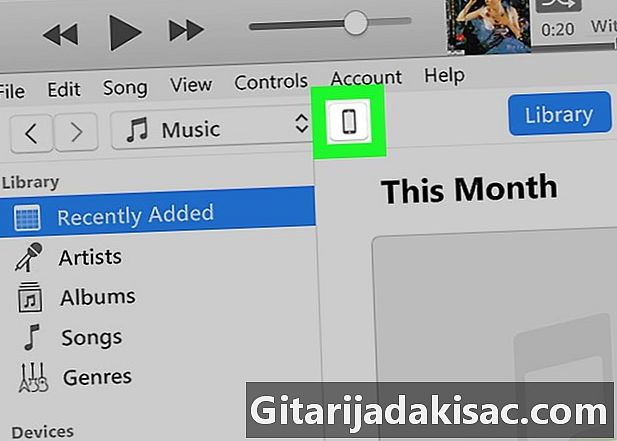
Кликните на икону иПхоне-а. У левом окну иТунес прозора кликните икону иПхоне да бисте отворили страницу телефона и списак његовог садржаја на левој страни прозора. -
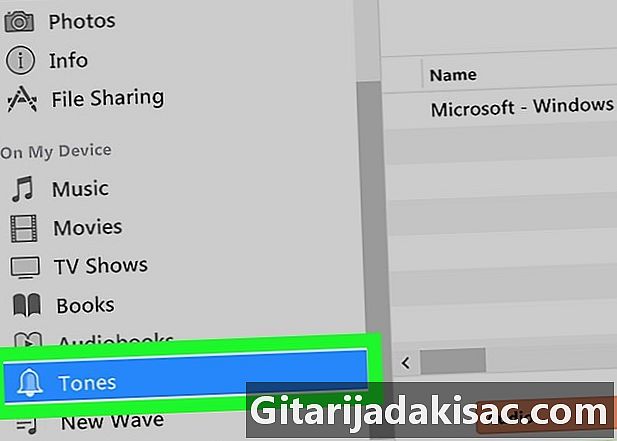
одабрати звуци. Под насловом На свом уређају лево од иТунес прозора кликните на звуци да бисте отворили страницу мелодије звона. -
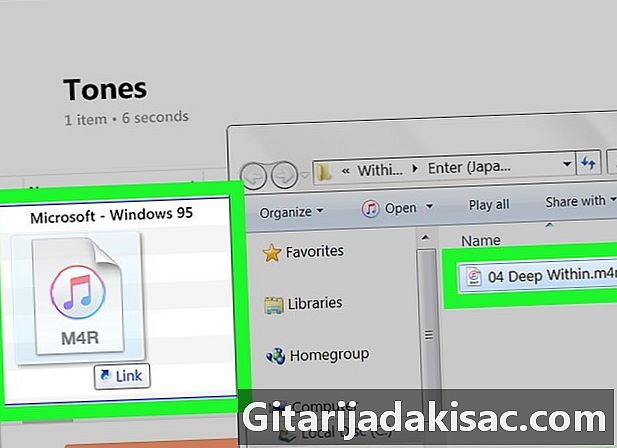
Додајте мелодију звона на страницу звуци. Превуците и испустите верзију.м4р песме у иТунес прозор да би се приказала на страници звуци . -

Кликните на Синхронизација. Ово је бело дугме у доњем десном углу иТунес прозора. -
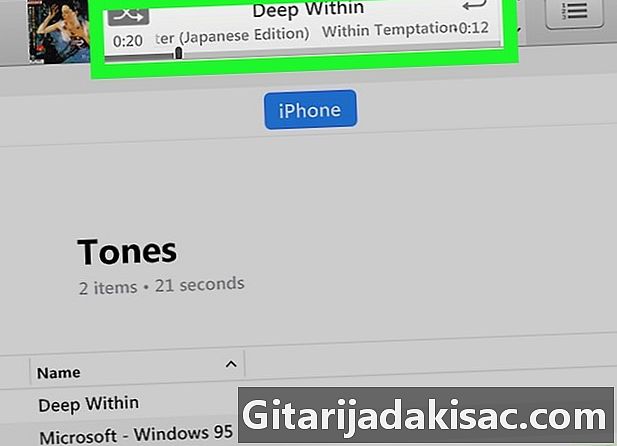
Сачекајте крај процеса синхронизације. Синхронизација би требало да траје само неколико секунди и можете да прекинете везу иПхоне-а са рачунара када нестане напредна трака из прозора иТунес. Морате само да дефинишете песму као мелодију звона.
Део 3 Подесите мелодију звона
-
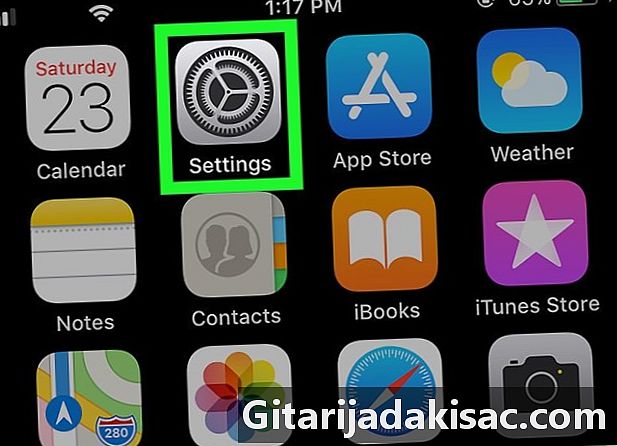
Идите на подешавања вашег иПхоне-а
. На једном од ваших почетних екрана додирните сиву икону у облику точкова. -
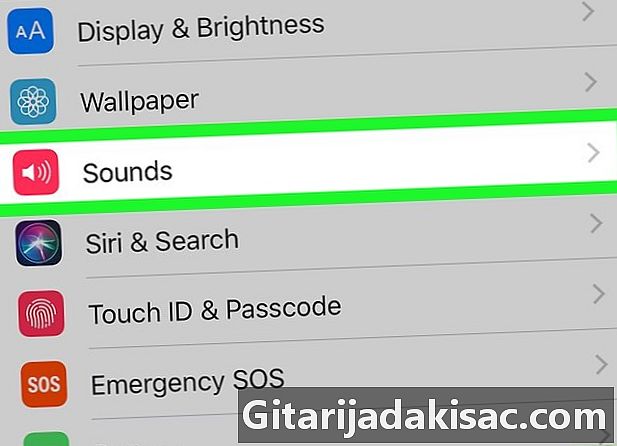
Померите се према доле до опције Звукови и вибрације. Ова опција је у истом одељку као и опција општи
.- Ако користите иПхоне 6С или старији, притисните звуци.
-
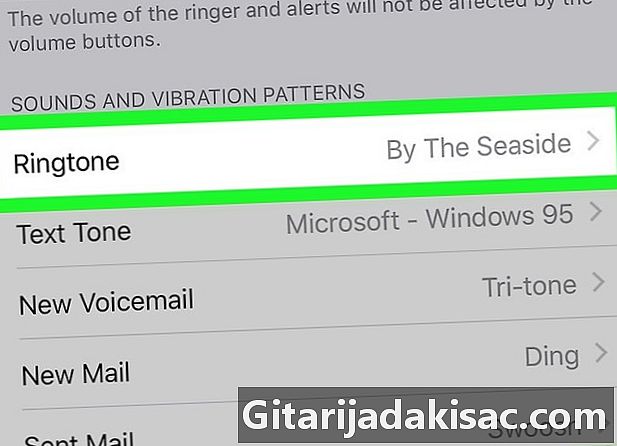
одабрати звоно. opcija звоно налази се директно под насловом ЗВУЧНИЦИ И ВИБРАЦИЈСКЕ ПОТРЕБЕ на средини странице. -
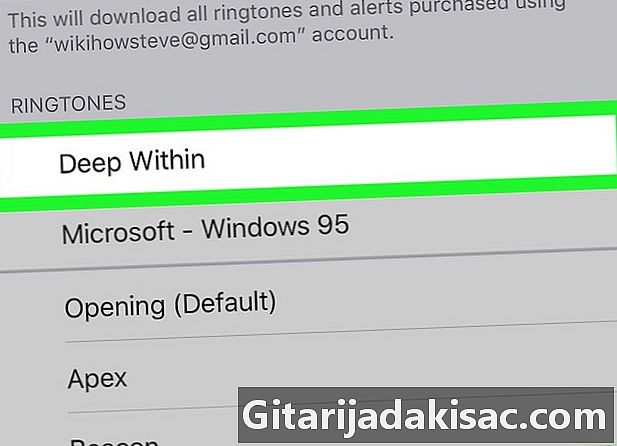
Тапните на име мелодије звона. У одељку ЗВОНА, додирните назив мелодије звона коју желите да користите. Плава квачица треба да се појави лево од тона звона да би значила да ће вас телефон сада користити за све долазне позиве. -
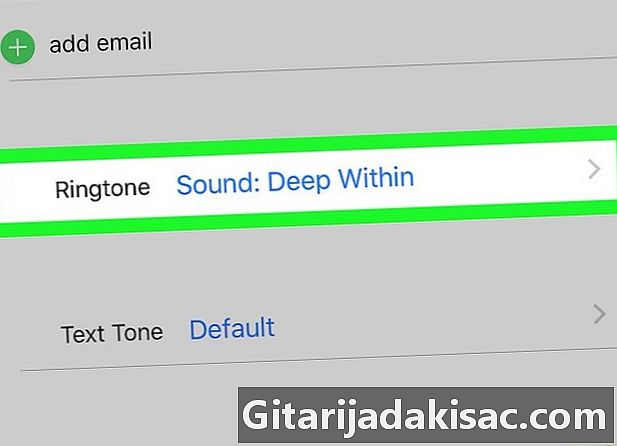
Доделите нову мелодију звона одређеном контакту. Такође можете доделити нову мелодију звона одређеном контакту у вашем именику.- Отворите апликацију Контакти.
- Тапните на име контакта.
- одабрати звоно.
- Изаберите мелодију звона коју желите да користите.
- Притисните готов.